유튜브를 보다보면 무심코 보고 지나가는게 '자막' 인데요. 오늘은 유튜브 자막 폰트 크기 및 색깔, 레이아웃을 바꿀 수 있는 '자막 설정' 방법에 대해 알아보겠습니다.

유튜브 자막 설정 방법
이해가 편하도록 모바일 환경에서 진행했습니다.
▼스마트폰을 켜고 유튜브 어플을 실행합니다.

▼유튜브 접속 후 오른쪽 상단의 '프로필' 아이콘을 클릭합니다.
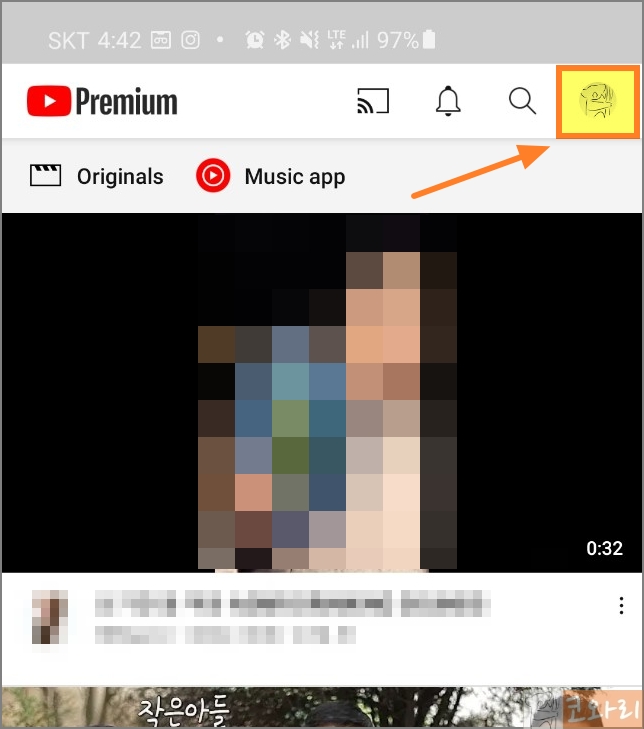
▼유튜브 계정 설정 창에서 하단의 톱니바퀴 모양 '설정' 버튼을 클릭합니다.

▼설정 메뉴항목 중 하단에 위치한 '자막' 탭을 클릭하여 '자막 설정' 창으로 이동합니다.

▼구글, 유튜브 자막 설정 창입니다. 기존에는 자막 자체를 사용 안 함 으로 설정해 놓았는데 자막 설정을 하기 위해 활성화를 시켜줍니다.
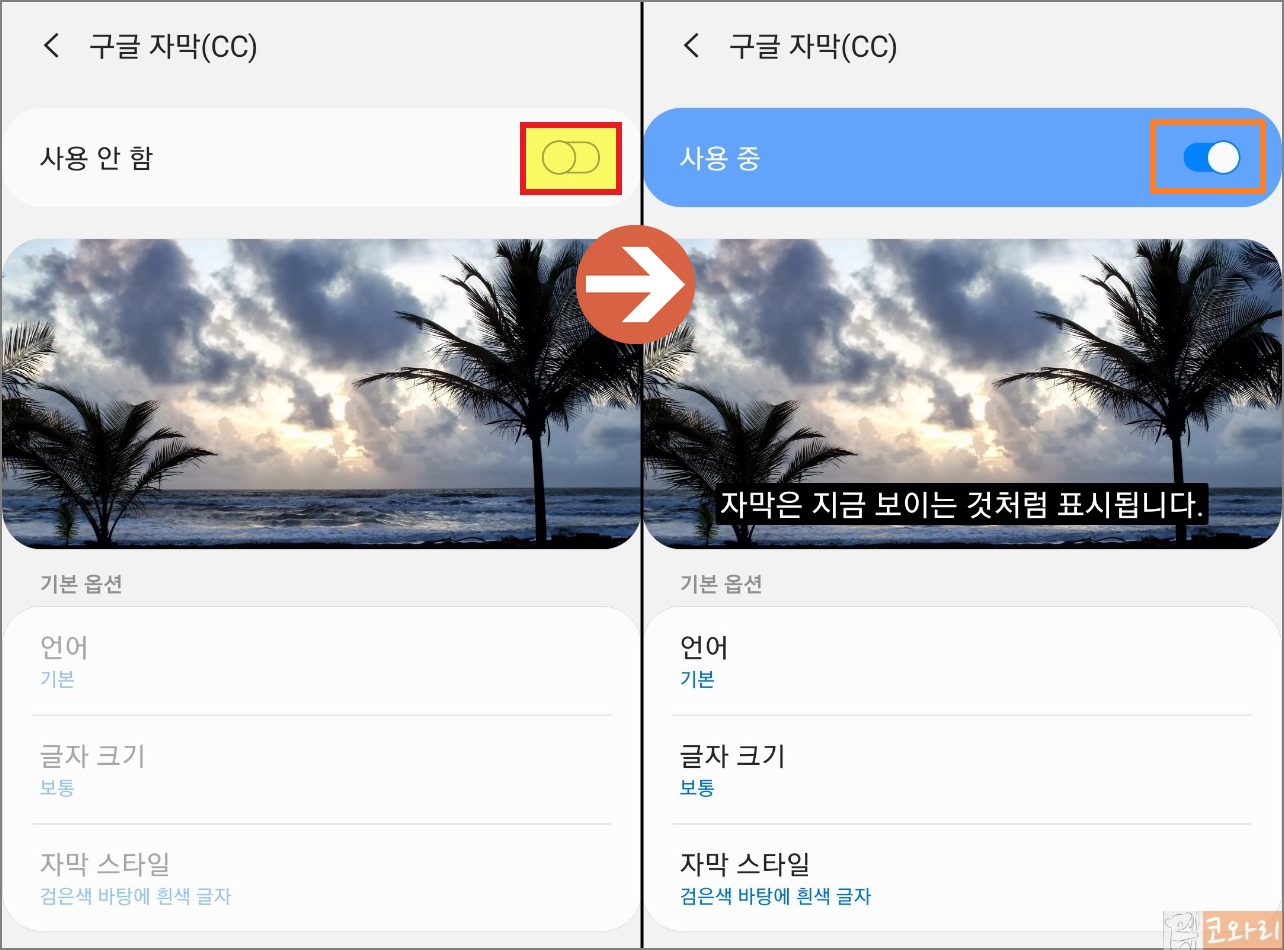
▼자막 설정에서 변경할 수 있는 부분은 크게 1)언어 2)글자 크기 3)자막 스타일 3가지가 있습니다. 먼저 '언어' 에 대해 알아보겠습니다. (1)언어 버튼을 클릭합니다.

▼'언어' 설정 창에서는 말 그대로 기본 자막 언어를 설정할 수 있습니다. '기본'이라고 하면 내가 가입할때 설정한 국가의 언어를 기본 설정으로 하고 있습니다. 임의로 바꾸고 싶은 분들은 영어나 일본어, 중국어 등으로 바꿔주시면 됩니다.

▼영어 자막으로 설정했을 때의 예시입니다.
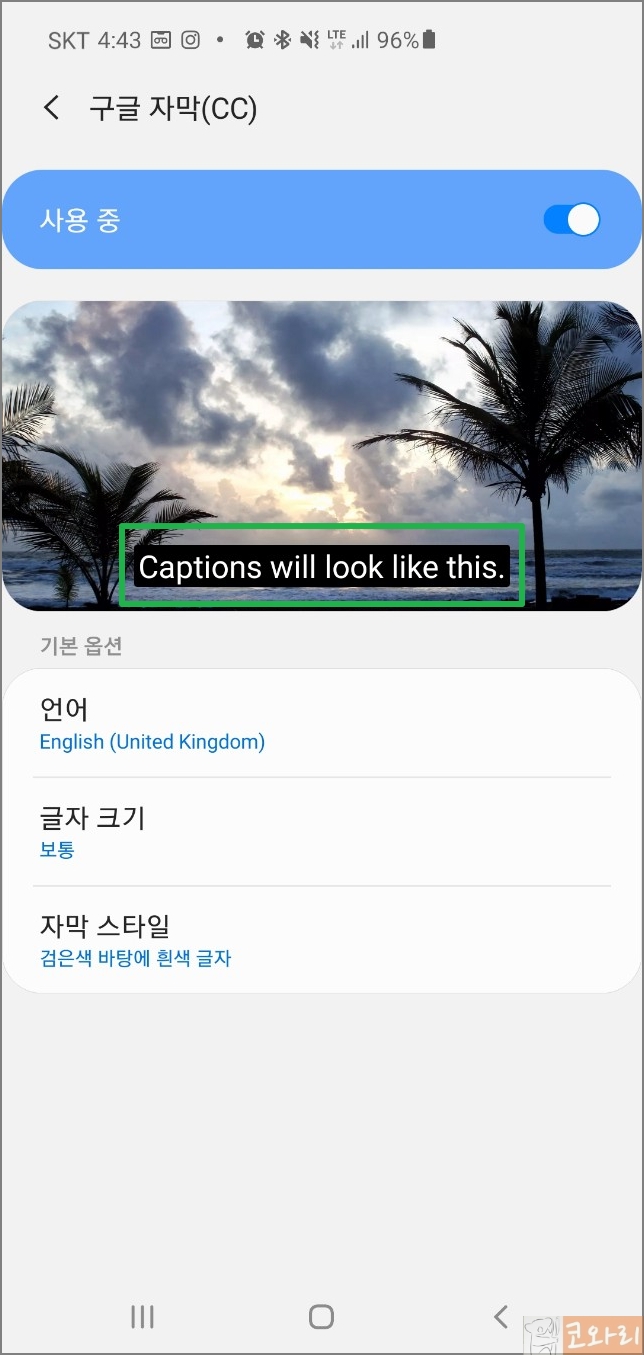
▼두번째로 글자 크기 입니다. 나이가 드셔서 작은 글씨가 안보이는 분들이나, 반대로 지금 설정되있는 자막 크기가 너무 큰 분들은 여기서 조절해주시면 됩니다. (2)글자 크기 항목을 클릭합니다.

▼글자 크기에서는 '가장 작게' 부터 '가장 크게' 까지 총 5단계로 변경이 가능합니다. 예시 이미지도 함께 나오기 때문에 비교하면서 자기한테 가장 적정한 크기로 설정하시면 됩니다.
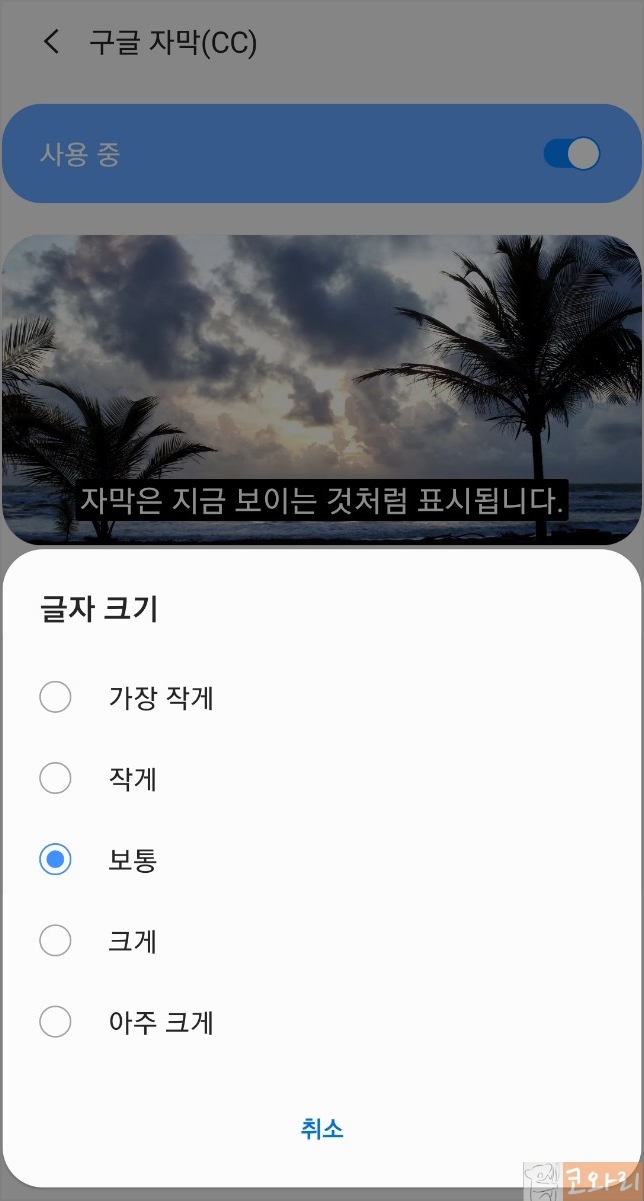
▼글자 크기 '가장 작게' 와 '작게' 상태. 가장 작게는 너무 작아서 세로화면에서는 거의 보이지 않습니다.


▼글자 크기 '크게' 와 '아주 크게' 상태. 둘 다 저한테는 너무 큰 사이즈라 영상을 보는데는 조금 방해가 됩니다.

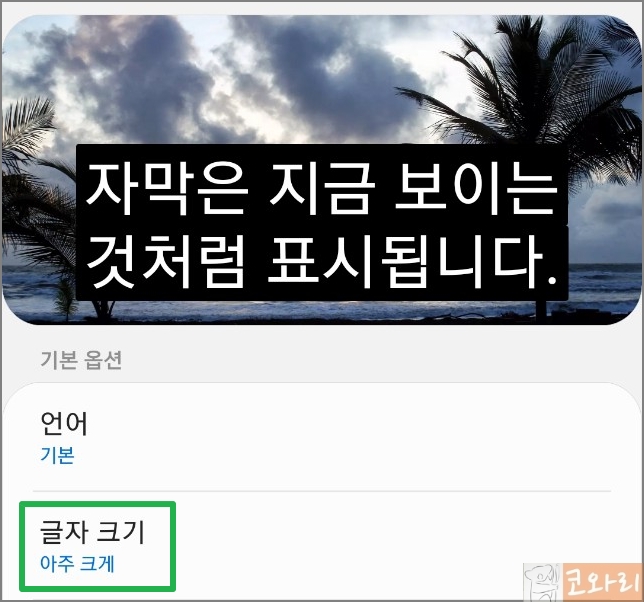
▼마지막으로 '자막 스타일' 에 대해 알아보겠습니다. '자막 스타일'에서는 말 그대로 자막 폰트의 색깔, 배경색, 테두리 등 구글 자막을 좀 더 편하게 볼 수 있는 전체적인 스타일을 설정할 수 있습니다.

▼현재는 기본상태이지만 가끔 어두운 배경의 영상을 볼 때가 있어서 '흰색 바탕에 검은색 글자' 를 선택해봤습니다.

▼기존과 크기는 같지만 배경색과 글자 색깔이 바뀐 것을 확인할 수 있습니다.

▼'검은색 바탕에 노란색 글자' 스타일 변경

▼이것도 나쁘지는 않지만 뭔가 촌스럽습니다. 다시 기본으로 변경...
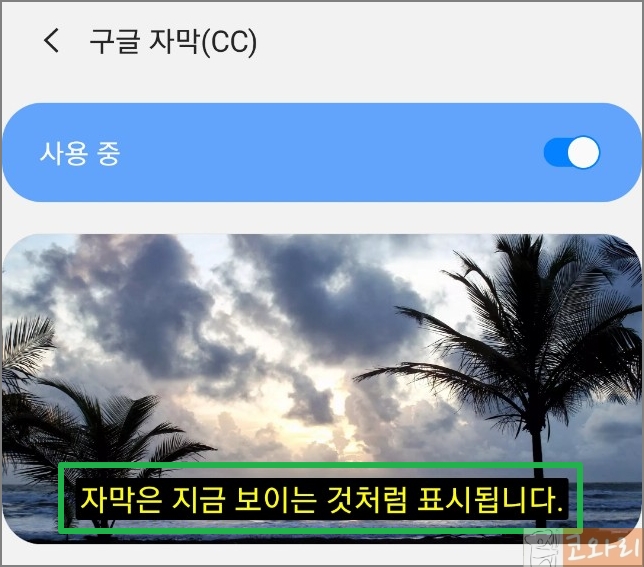
유튜브 자막 스타일 내 맘대로 설정하기
▼자막 스타일에서는 정해진 템플릿 외에도 내가 직접 배경색과 폰트 색, 테두리 유무 등을 설정할 수 있습니다. 입맛에 맞게 변경할 수 있으니 '직접 설정' 에서 바꿔보시는 것도 추천드립니다.
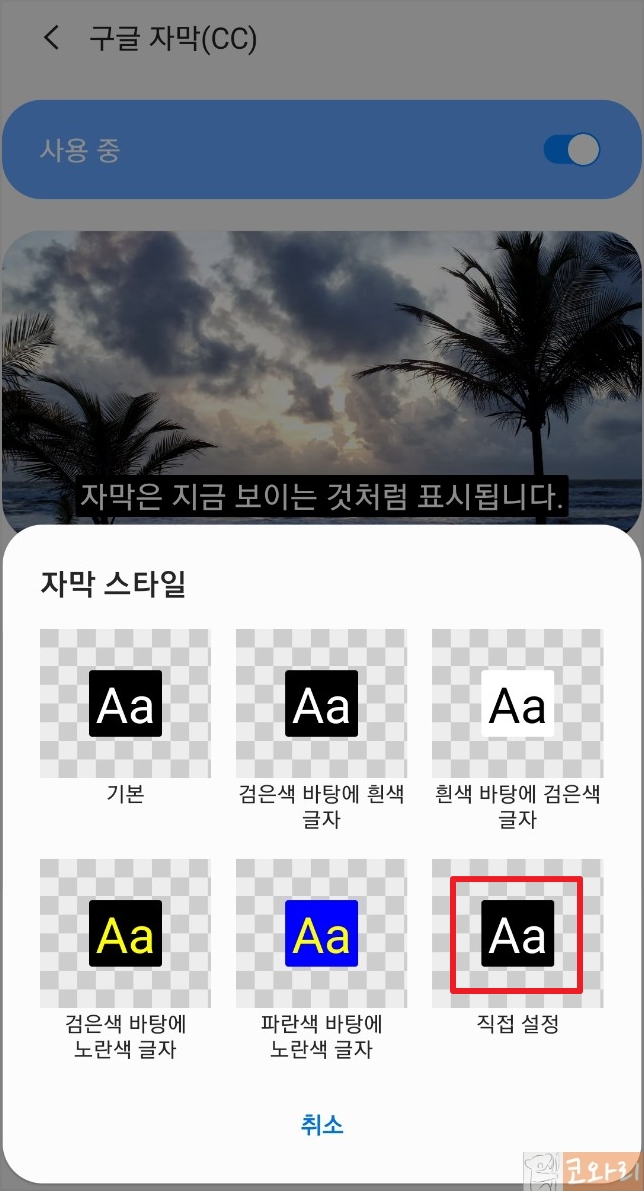
▼자막 스타일 '직접 설정' 항목에서 변경할 수 있는 항목들입니다. 서체, 글꼴 색, 텍스트 투명도, 윤곽선 형식, 윤곽선 색상, 배경 색상, 배경 투명도, 자막창 색상 항목을 변경할 수 있습니다.

▼서체가 들어있긴 하는데 영어로 자막이 되있을 때는 서체 마다 변경된 부분이 보였는데, 기본이 한글이다 보니 서체에서는 변경을 해도 큰 변화가 없습니다.

▼글꼴 색에서는 자막 글자의 색상을 선택할 수 있습니다.

▼윤곽선 형식 에서는 자막 글자의 테두리 유뮤, 음영 등을 설정할 수 있습니다. 배경 색상에 따라 윤곽선 형식을 맞게 해줘야 자막의 가독성이 높아지는 것 같습니다.

오늘도 좋은하루 되세요~!
유튜브 내가 쓴 댓글 확인 및 삭제 방법(PC&모바일)
[1분 꿀팁]유튜브 팝업모드 사용 설정/해제하기 #PIP모드
[1분 꿀팁]유튜브 시청중단 시간 알림 설정하기 #시간제한
[1분 꿀팁]유튜브 다크모드(어두운테마) 사용하기 #검은화면 #시력보호



